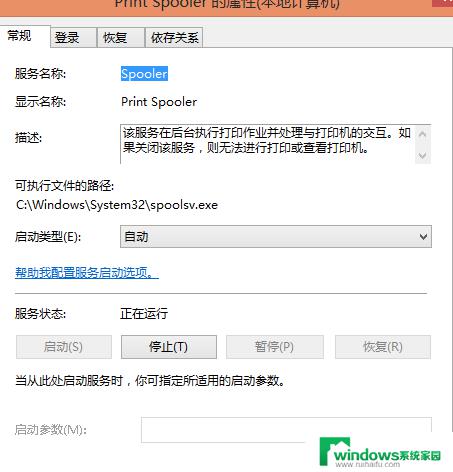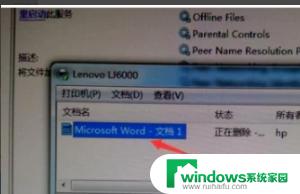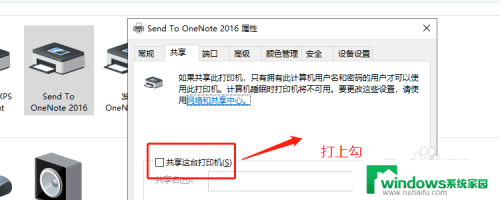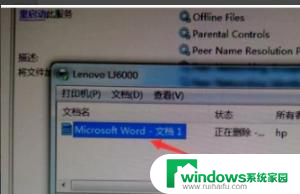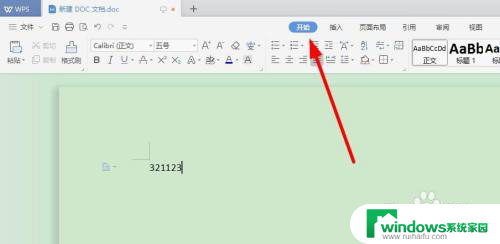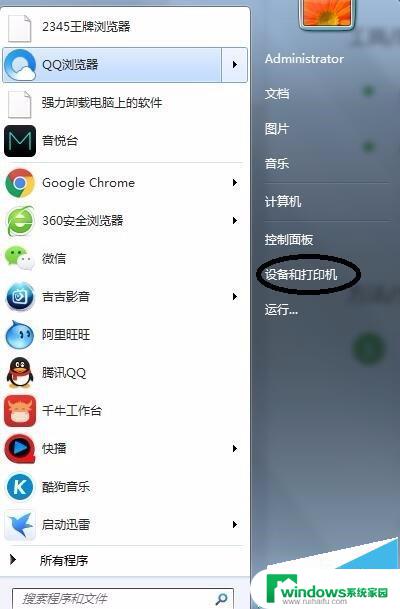打印机显示文件挂起不打印 打印机文档被拒绝打印该怎么处理
近年来随着科技的不断进步,打印机已经成为办公室中必不可少的设备之一,在日常使用中我们有时会遇到一些问题,例如打印机显示文件挂起不打印或者打印机文档被拒绝打印。面对这些困扰,我们应该如何处理呢?在本文中我们将探讨这些问题的解决方法,为大家提供一些有益的建议。无论您是在家庭使用打印机,还是在办公场所,希望本文能对您有所帮助。
步骤如下:
1.首先在电脑下方菜单任务栏找到打印事项打开打印机任务栏,查看文档是否被挂起。
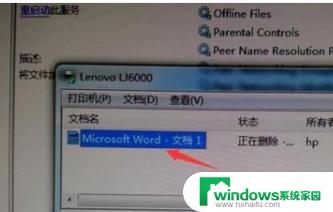
2.如果文档被挂起,在电脑上打开控制面板,进入。

3.在控制面板界面,找到硬件和声音下的查看设备和打印机。
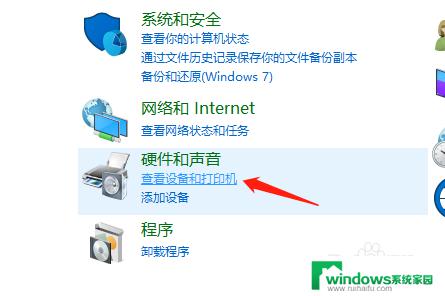
4.如果发现打印机有一个感叹符号说明连接出错了,右键删除。
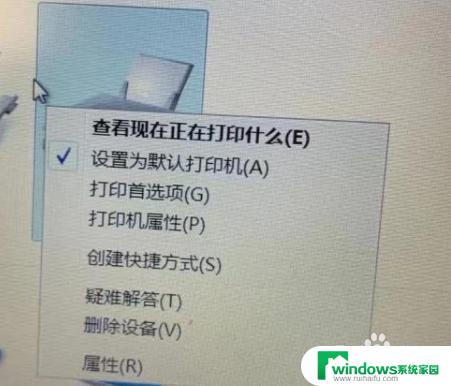
5.然后打印机测试页。如果测试页可以打印,说明打印机基本是正常的。打印机一个文档文件被挂起的原因则可能是操作问题。如果连测试页也不能打印,说明打印机驱动有问题,或者是打印机硬件损坏所引起。
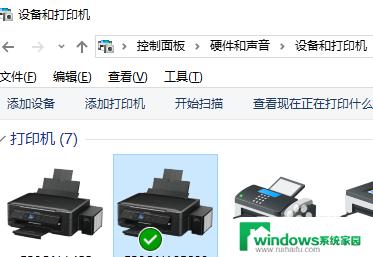
6.检查打印机面板指示灯是否异常,如果有异常闪烁:检查打印机内是否有卡纸。如有卡住纸张或纸片,取出再试。
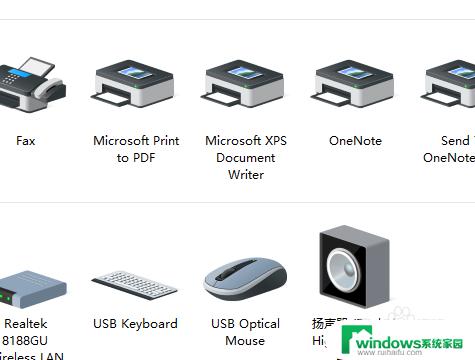
以上是关于打印机显示文件挂起不打印的全部内容,如果您遇到相同的问题,请按照小编的方法进行解决。